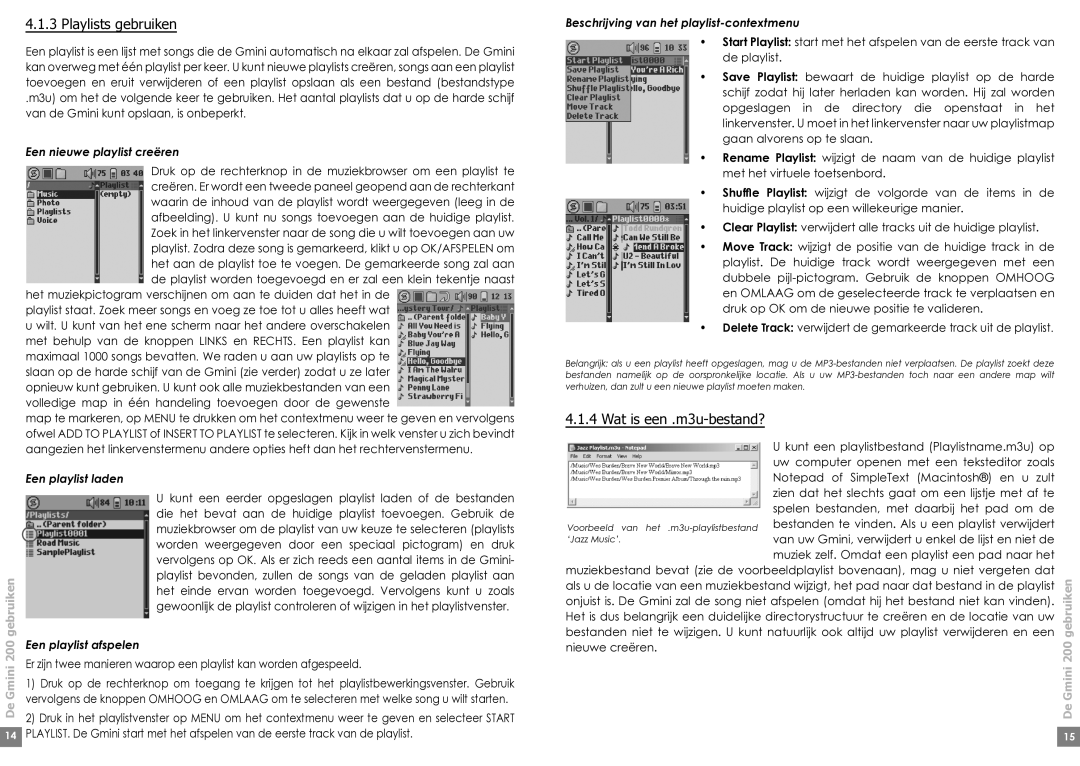4.1.3 Playlists gebruiken
Een playlist is een lijst met songs die de Gmini automatisch na elkaar zal afspelen. De Gmini kan overweg met één playlist per keer. U kunt nieuwe playlists creëren, songs aan een playlist toevoegen en eruit verwijderen of een playlist opslaan als een bestand (bestandstype
.m3u) om het de volgende keer te gebruiken. Het aantal playlists dat u op de harde schijf van de Gmini kunt opslaan, is onbeperkt.
Een nieuwe playlist creëren
Druk op de rechterknop in de muziekbrowser om een playlist te creëren. Er wordt een tweede paneel geopend aan de rechterkant waarin de inhoud van de playlist wordt weergegeven (leeg in de afbeelding). U kunt nu songs toevoegen aan de huidige playlist. Zoek in het linkervenster naar de song die u wilt toevoegen aan uw playlist. Zodra deze song is gemarkeerd, klikt u op OK/AFSPELEN om het aan de playlist toe te voegen. De gemarkeerde song zal aan de playlist worden toegevoegd en er zal een klein tekentje naast
het muziekpictogram verschijnen om aan te duiden dat het in de playlist staat. Zoek meer songs en voeg ze toe tot u alles heeft wat u wilt. U kunt van het ene scherm naar het andere overschakelen met behulp van de knoppen LINKS en RECHTS. Een playlist kan maximaal 1000 songs bevatten. We raden u aan uw playlists op te slaan op de harde schijf van de Gmini (zie verder) zodat u ze later opnieuw kunt gebruiken. U kunt ook alle muziekbestanden van een volledige map in één handeling toevoegen door de gewenste
map te markeren, op MENU te drukken om het contextmenu weer te geven en vervolgens ofwel ADD TO PLAYLIST of INSERT TO PLAYLIST te selecteren. Kijk in welk venster u zich bevindt aangezien het linkervenstermenu andere opties heft dan het rechtervenstermenu.
| Een playlist laden | |
| U kunt een eerder opgeslagen playlist laden of de bestanden | |
| die het bevat aan de huidige playlist toevoegen. Gebruik de | |
| muziekbrowser om de playlist van uw keuze te selecteren (playlists | |
| worden weergegeven door een speciaal pictogram) en druk | |
| vervolgens op OK. Als er zich reeds een aantal items in de Gmini- | |
gebruiken | playlist bevonden, zullen de songs van de geladen playlist aan | |
het einde ervan worden toegevoegd. Vervolgens kunt u zoals | ||
| ||
| gewoonlijk de playlist controleren of wijzigen in het playlistvenster. | |
200 | Een playlist afspelen | |
Er zijn twee manieren waarop een playlist kan worden afgespeeld. | ||
Gmini | ||
1) Druk op de rechterknop om toegang te krijgen tot het playlistbewerkingsvenster. Gebruik | ||
| ||
De | vervolgens de knoppen OMHOOG en OMLAAG om te selecteren met welke song u wilt starten. | |
2) Druk in het playlistvenster op MENU om het contextmenu weer te geven en selecteer START | ||
|
14 PLAYLIST. De Gmini start met het afspelen van de eerste track van de playlist.
Beschrijving van het playlist-contextmenu
De Gmini 200 gebruiken
15